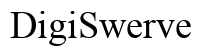Bevezetés
A technológia alkalmanként válhat válaszadásképtelenné, és az Acer Chromebook sem kivétel. A felhasználók szükségesnek találhatják a visszaállítást, hogy a készülék optimális teljesítményét helyreállítsák. Ez az átfogó útmutató ismerteti a különféle elérhető visszaállítási típusokat, az adatmentés módját előtte, valamint lépésről lépésre útmutatást nyújt mindegyik módszerhez. Akár hibakeresési problémákkal foglalkozik, akár rutin karbantartást végez, az Acer Chromebook megfelelő visszaállításának megértése időt és energiát takaríthat meg.

Miért lehet szükség az Acer Chromebook visszaállítására
Az Acer Chromebook visszaállítása nem valami gyakran szükséges, de több helyzet is megkövetelheti azt. Az egyik gyakori ok a szoftverproblémák megoldása. Néha a programok leállhatnak, vagy a rendszer lelassulhat, és visszaállítást igényelhet a funkcionalitás helyreállításához. Ezenkívül, ha azt tervezi, hogy eladja vagy átadja a Chromebookját, a visszaállítás biztosítja, hogy minden személyes információ eltávolításra kerüljön, megvédve ezzel a magánéletét.
Az Acer Chromebook visszaállításának másik oka a rosszindulatú szoftverek vagy nem kívánt programok eltávolítása. A vírusok és a rosszindulatú szoftverek befolyásolhatják a rendszer teljesítményét, és egy visszaállítás segíthet ezeknek a problémáknak a megszüntetésében. A visszaállítás hatékony módja lehet a teljesítmény javításának is, az idővel felhalmozódott felesleges fájlok és adatok tisztításával. Lényegében megérteni, hogy mikor és miért kell visszaállítani az Acer Chromebookot, az első lépés egy hatékony és biztonságos eszköz fenntartásához.

Adatmentés a visszaállítás előtt
Mielőtt visszaállítást végez, elengedhetetlen az adatok mentése. Az Acer Chromebook visszaállítása személyes fájlok, beállítások és egyéb fontos adatok elvesztését eredményezheti. Ennek elkerülése érdekében tegyen néhány elővigyázatossági intézkedést az adatainak biztonsága érdekében.
- Google Drive: Használja a Google Drive-ot az alapvető dokumentumok és fényképek mentésére. A felhőtárhely biztosítja, hogy a fájljaidhoz bármilyen eszközről hozzáférhetsz a visszaállítás után.
- Külső tárhely: Fontolja meg fontos fájlok átvitelét egy külső merevlemezre vagy USB-flash meghajtóra a további biztonság érdekében.
- Böngésző beállításai: Szinkronizálja Chrome böngésző beállításait a Google-fiókjával, hogy megőrizze a könyvjelzőket, kiterjesztéseket és beállításokat.
Az adatok mentése a visszaállítás végrehajtása előtt nemcsak a fájlok biztonságát garantálja, hanem gördülékenyebb átmenetet is biztosít a visszaállítás után. Az előkészítés kulcsfontosságú a visszaállítás hatásának minimalizálásához a napi munkafolyamatában.
A visszaállítási típusok megértése
Mielőtt belemerülne a visszaállítási folyamatba, elengedhetetlen megérteni az Acer Chromebookhoz elérhető különböző visszaállításokat. Mindegyik típus egyedi célt szolgál, és különleges problémákat old meg.
Puhavisszaállítás
A puhavisszaállítás magában foglalja a Chromebook újraindítását a rendszerbeállítások vagy adatok módosítása nélkül. Ez a visszaállítás hasznos kisebb teljesítményproblémák, például befagyasztott képernyők vagy válaszadásképtelen alkalmazások megoldására.
Keményvisszaállítás
A keményvisszaállítás egy lépéssel tovább megy azáltal, hogy a hardver beállításait is visszaállítja. Ez az akció segíthet súlyosabb problémák, például hardverhibák vagy tartós szoftverhibák megoldásában.
Powerwash (gyári visszaállítás)
A powerwash vagy gyári visszaállítás visszaállítja a Chromebookot az eredeti gyári beállításokra. Ez a folyamat minden felhasználói adatot, letöltött fájlt és beállításokban történt módosítást töröl. A Powerwash a legjobb súlyos problémák megoldására, az eszköz eladásra való előkészítésére vagy az újrakezdésre.
Tudni, milyen típusú visszaállítás megfelelő az Ön helyzetében, alapvető fontosságú. Most térjünk át arra, hogyan lehet hatékonyan végrehajtani az egyes visszaállításokat.
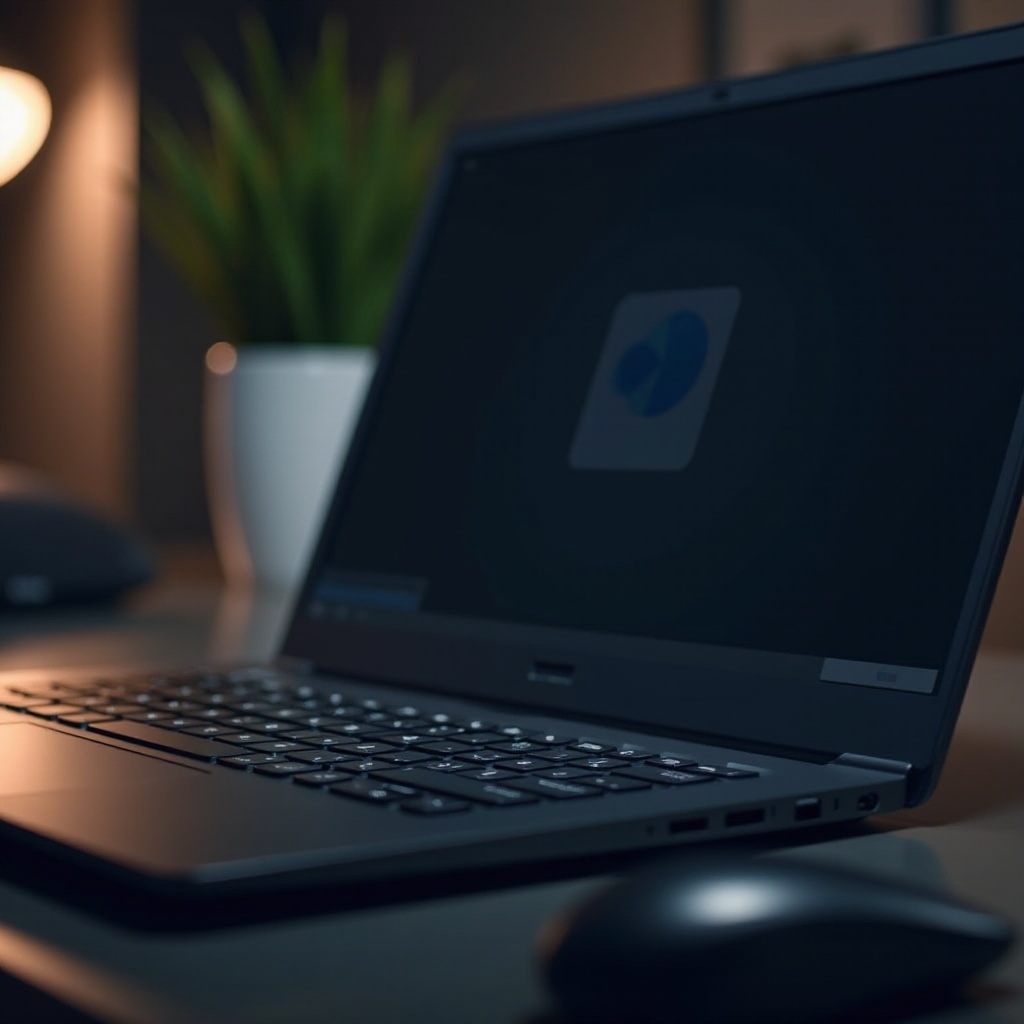
Hogyan lehet végrehajtani az egyes visszaállítási típusokat
Az egyes visszaállítási típusok eljárásainak megértése biztosítja, hogy felkészült legyen az esetlegesen felmerülő problémák kezelésére az Acer Chromebookkal.
Puhavisszaállítás végrehajtása
- Kikapcsolás: Nyomja meg és tartsa lenyomva a bekapcsoló gombot, amíg a készülék kikapcsol.
- Újraindítás: Nyomja meg ismét a bekapcsoló gombot a készülék újraindításához.
A puhavisszaállítások gyorsak és egyszerűek kisebb problémák esetén, de nem mindig oldják meg a tartósabb problémákat.
Keményvisszaállítás végrehajtása
- Kikapcsolás: Biztosítsa, hogy a Chromebook teljesen kikapcsolva legyen.
- Refresh + Power: Nyomja meg és tartsa lenyomva a Refresh gombot (a köralakú nyíl), majd érintse meg a bekapcsoló gombot.
- Gombok elengedése: Amikor a Chromebook elindul, engedje el mindkét gombot.
Ez a módszer visszaállítja a hardver beállításokat, és súlyosabb problémákat is megoldhat, mint a puhavisszaállítás.
Powerwash (gyári visszaállítás) végrehajtása
- Kijelentkezés: Jelentkezzen ki Chromebook felhasználói fiókjából.
- Beállítások elérése: Kattintson a jobb alsó sarokban található státuszterületre, és válassza ki a Beállítások fogaskerekét.
- Speciális beállítások: Görgessen le az aljáig, és kattintson az “Speciális” gombra az opciók kibővítéséhez.
- Beállítások visszaállítása: A ‘Beállítások visszaállítása’ részben kattintson a ‘Powerwash’-ra és kövesse a képernyőn megjelenő utasításokat.
- A felugró ablakokat kövesse: Erősítse meg a lépést, és a Chromebook újraindul és megkezdi a Powerwash folyamatot.
A Powerwash befejezésével a Chromebook visszaáll az eredeti gyári állapotába, eltávolítva minden felhasználói adatot és testreszabást. Ez alapos módszer súlyos problémák megoldására vagy a készülék új felhasználóra történő előkészítése érdekében.
Gyakori problémák elhárítása visszaállítás után
Az Acer Chromebook visszaállítása néha váratlan problémákhoz vezethet. Íme néhány gyakori probléma és megoldásuk:
- Újrakapcsolódási problémák: Ha gondjai vannak a Wi-Fi kapcsolattal, ellenőrizze hálózati beállításait, és győződjön meg róla, hogy a megfelelő jelszót használja.
- Fiókproblémák: Ha nem szinkronizálja megfelelően Google-fiókját, próbálja meg eltávolítani, majd újra hozzáadni a fiókot a beállítások menüben.
- Illesztőprogram-frissítések: A visszaállítás után néhány hardver illesztőprogram frissítést igényelhet. Győződjön meg róla, hogy minden rendszerfrissítés telepítve van az elkerülendő hardverkompatibilitási problémák miatt.
Egy visszaállítás ideális esetben megoldja a legtöbb szoftverproblémát, de ha a problémák továbbra is fennállnak, érdemes lehet további segítséget kérnie a műszaki támogatástól.
Következtetés
Az Acer Chromebook visszaállítása hatékony hibaelhárítási lépés lehet különféle szoftver- és teljesítményproblémák megoldásához. A különböző visszaállítási típusok megértésével, adatai mentésével és az útmutatóban ismertetett lépések követésével biztosíthatja a zökkenőmentes visszaállítási folyamatot. Ne feledje, hogy függetlenül attól, hogy puhavisszaállítást, keményvisszaállítást vagy Powerwash-t végez, az előkészítés és megértés elengedhetetlen.
Gyakran Ismételt Kérdések
Milyen gyakran kell visszaállítanom az Acer Chromebookomat?
A visszaállítás általában nem szokványos feladat, de szükséges lehet, ha tartós rendszerproblémákkal találkozik, vagy ha eladásra készíti elő az eszközt.
Acer Chromebookom visszaállítása törölni fog mindent?
A Powerwash (gyári visszaállítás) minden felhasználói adatot törölni fog, de egy puha vagy kemény visszaállítás nem érinti a tárolt fájlokat vagy beállításokat.
Mit tegyek, ha az Acer Chromebookom nem áll vissza megfelelően?
Ha a visszaállítás nem oldja meg a problémát, fontolja meg az Acer ügyfélszolgálat felkeresését vagy tanúsított szerviz központ látogatását további segítségért.